更新者 海之女 在 Jan 31, 2023, 10:12 pm
“Mac 上特定联系人的 iMessage 内容被我不小心删除了。有什么方法可以找回已删除的 iMessage 信息吗?”
iMessage是苹果公司推出的即时通信软件,用户可以免费向其他 Apple 用户发送短信、视频、图片等,仅需要通过WiFi或移动数据支持,就可随时随地完成通信。然而,在使用过程中,不少用户也遇到过不小心将 iMessage 内容误删的情况。如果你在 MacBook、iMac 或 Mini 上误删除 iMessage 短信,可通过以步骤进行恢复。
产品推荐: 数据恢复工具
事实上,在Mac 上保存了 iMessage应用程序的 Archives。不过,你需要知道已删除的 iMessages 存储在哪里。导航到 Mac 上的 ~/Library/Messages 文件夹,你将看到the Archive folder, Attachments folder, and a file named 'chat.db'。
这里包含了 iMessage应用程序的所有数据,包含您在 Mac 上通过 iMessage 发送或接收所有的消息,图像、视频、音频和其他文件。
第 1 步 启动 iMessage 应用程序并单击“Preferences”。
第 2 步 确保在常规中已启用“Save history when conversations are closed”选项。
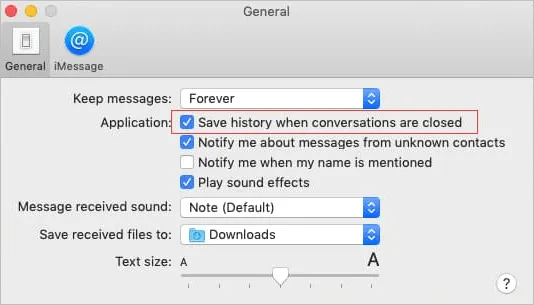
第 3 步 启动 Finder,单击菜单栏中的“前往”>“前往文件夹”。
第 4 步 输入~/Library/Messages以查看旧的 iMessages。在搜索结果中可以在 Mac 上找到所有 iMessage。
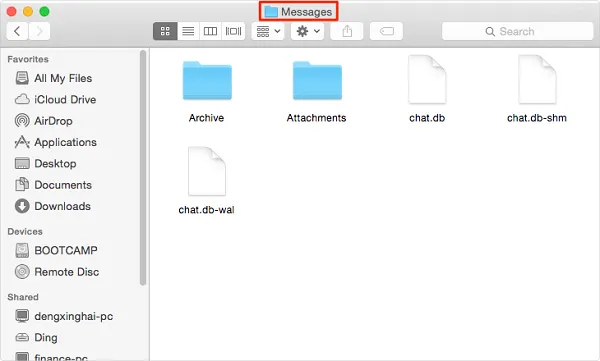
在没有备份的情况下,如何恢复已删除的 iMessage ?一旦你从 Mac 上的 iMessage 中删除对话或消息时,chat.db 文件的内容会更改,但该文件仍然存在于您的计算机上。因此你可以使用数据恢复软件来恢复已删除文件。电脑数据恢复就是这样一个工具,可以恢复在 macOS Ventura、Monterey、Big Sur 等系统上删除的文件。如果您不小心删除了 Mac 上 iMessage的 chat.db 文件,它能帮助你轻松恢复。
请根据以下步骤使用 电脑数据恢复 取回已删除的 iMessage 数据库:
步骤 1 下载、安装并启动 电脑数据恢复并选择丢失数据的磁盘。然后,单击“搜索丢失的文件”开始扫描。
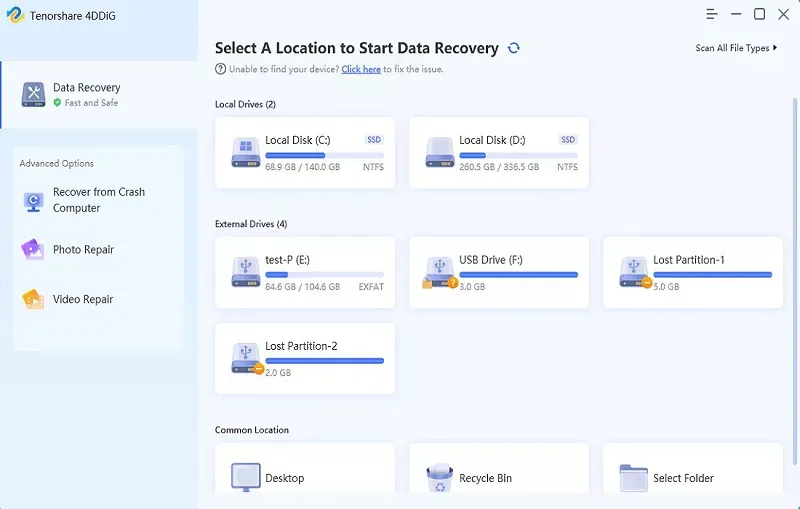
步骤 2 扫描完成后,使用文件格式过滤器来查找您需要的已删除文件。然后,预览丢失的文件。
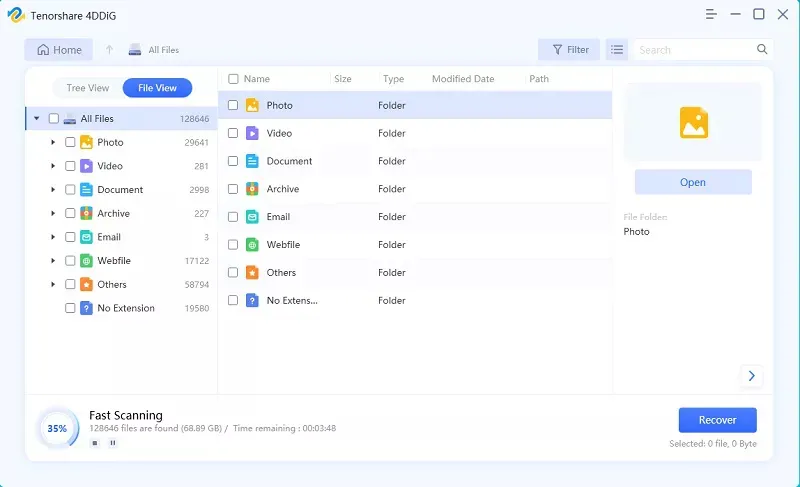
步骤 3 选中一个文件或者选择多个文件,单击“恢复”将丢失的数据恢复到本地或外部存储设备。
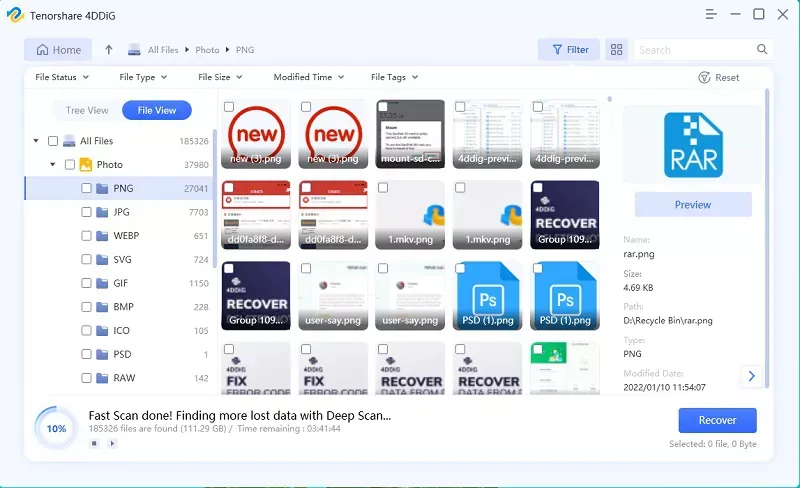
通常情况下,同时使用苹果 iPhone 或 iPad 的 Mac 用户恢复已删除 iMessage 的机会更大。因为,使用相同的 Apple ID同时在MacOS 和 iOS 系统登录的 iMessage用户,收到和发送的消息将同步在每台设备上。所以,如果在 Mac 上不小心删除了iMessage信息时,可以尝试在 iPhone 或 iPad 上恢复。
如果你定期使用 Time Machine 备份 Mac 数据,可按照以下步骤从 Time Machine 备份中恢复 Mac 已删除的数据,包括:iMessage信息。
第 1 步 退出iMessage程序。
第 2 步 从 Finder 菜单栏中选择“前往 > 资料库”。
第 3 步 Library中点击“messages”。
第 4 步 当消息文件夹出现时,找到“chat.db”且日期早于您删除日期之前的文件。
第 5 步 选择文件并单击“恢复”。
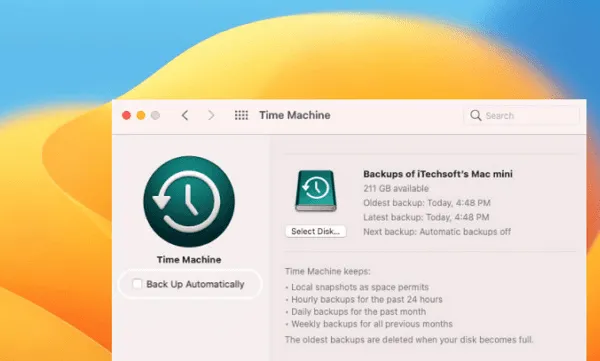
不过需要注意的是此方法将恢复整个 iMessage 数据库,并将当前“chat.db”数据库替换为较早的数据。
如果你定期使用 iCloud 备份 Mac 数据,那么你可使 iCloud在 Mac 上查看已删除的iMessage信息。具体操作步骤如下。
步骤 1 在 Mac 上注销 iMessage 并退出该应用程序。
步骤 2 打开 Finder,从 Finder 菜单中选择前往图书馆。
步骤 3 从 iCloud 备份中找到名为 [messages] 的文件,并打开此消息文件夹。
步骤 4 单击“恢复”。
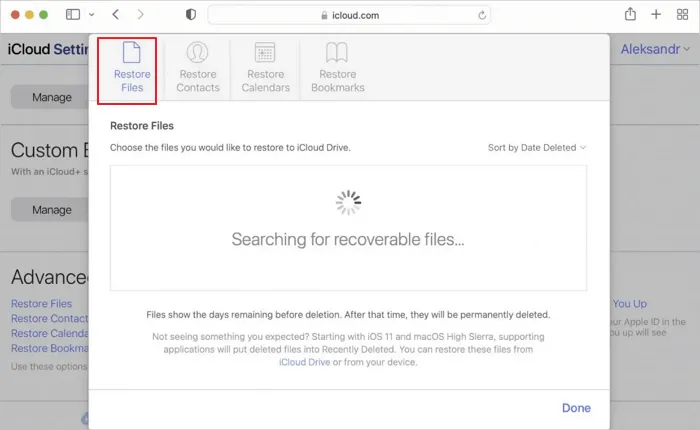
你也可以登录 iCloud 线上程序,然后并恢复iMessage信息。
下载、安装并启动 iOS 数据恢复。并将您的 iPhone 连接到您的 PC。并单击 iOS data recovery界面左侧的Recover from iOS Device > Start。
iOS 数据恢复将自动扫描 iPhone 13/12/11/X/XR/XS/8/7/6/5/4 并为您查找丢失的消息和消息附件。
勾选消息和消息附件后,单击恢复到 PC 或恢复到设备并确定存储位置。
是的。您可以通过使用本文推荐的几种方法来恢复 iPhone、iPad 和 Mac 上已删除的iMessages。
你可在Mac 上,通过以下步骤查看已删除的 iMessage:
第 1 步 启动 Finder,单击菜单栏中的“前往”>“前往文件夹”。
第 2 步 输入~/Library/Messages以查看旧的 iMessages。在搜索结果中可以在 Mac 上找到所有 iMessage。
本文为你介绍了在在 MacBook、iMac 或 Mini 上恢复误删除 iMessage 短信的几种方法。它们适用于Mac 13/12/11/10.13/10.9 等版本。你可根据需要选合适的方法。